Первый шаг – установка параметров проекта в целом и отдельных задач.
Для проекта в целом должны быть заданы:
- календарь рабочего времени;
- способ привязки временный параметров проекта к календарю (текущей или заданной дате);
- единицы измерения длительностей задач и трудозатрат;
- параметры расчета резервов времени задач и стоимости;
- способ планирования работ (от даты начала проекта или от даты окончания проекта).
Второй шаг – описание структуры проекта, т.е. состава задач и связей между ними.
Для задачи могут быть заданы следующие параметры:
- календарь рабочего времени;
- длительность;
- способ планирования (как можно раньше, как можно позже и т.д.);
- вид связи с другими задачами (окончание – начало, начало-начало и т.д.);
- приоритет.
Третий шаг состоит в ресурсном планировании проекта. Необходимо внести все виды ресурсов в лист ресурсов с указанием их объема. Затем произвести их назначения.
Четвертый шаг – анализ всевозможных рисков при реализации проекта.
Пятый шаг – принятие базового плана. После того как план проекта будет достаточно проработан и согласован со всеми участниками проекта, он может быть принят в качестве базового плана. С этого момента начинается этап реализации проекта, который предполагает оперативный контроль исполнения задач и внесение изменений в базовый план.
Определение проекта
Составление плана проекта невозможно без определения его ключевых характеристик: общая длительность, рабочее время, методика планирования.
Чтобы начать создавать план работ, надо создать файл проекта, выполнив команду Файл \ Создать \ Новый проект, после выполнения которой откроется окно:
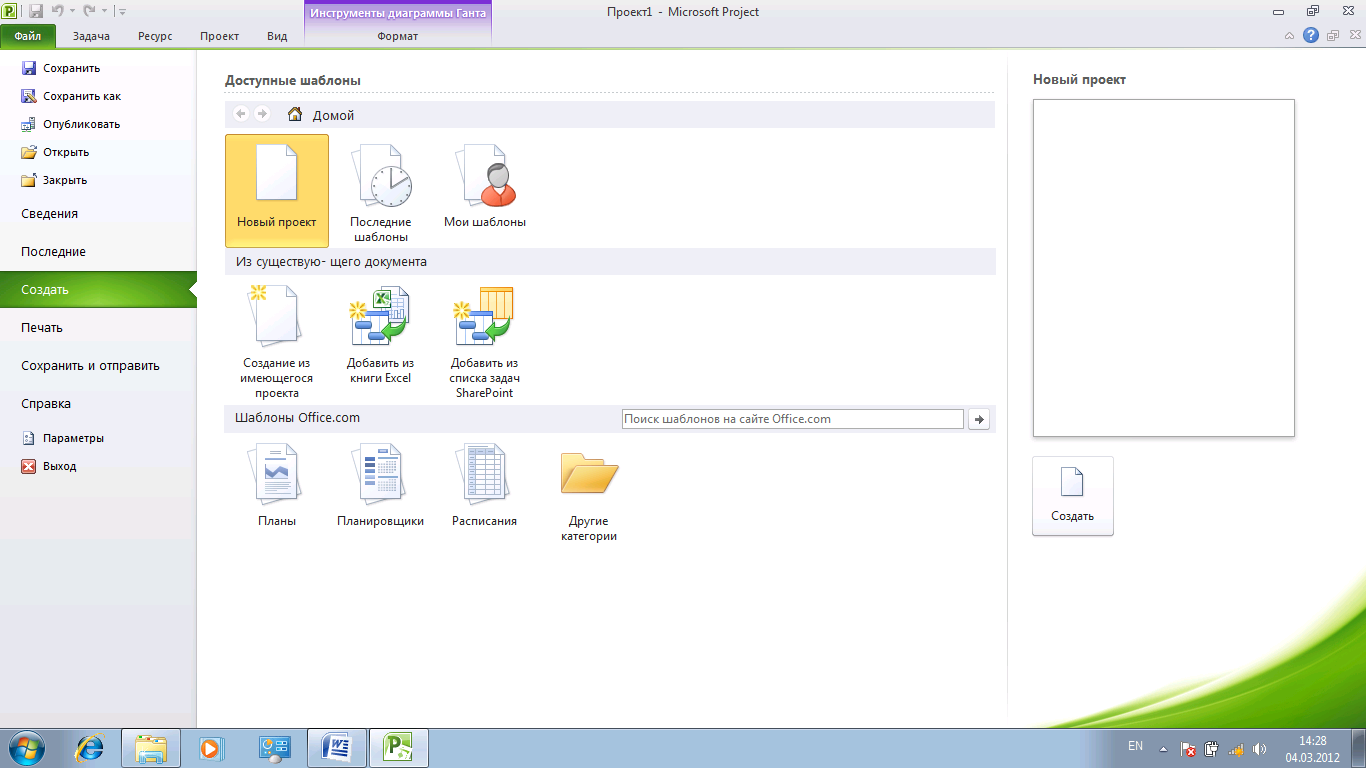
Рисунок 27. Выбор способа создания проекта
Первые сведения о проекте могут быть ведены с помощью диалогового окна, открываемого командой Проект \Сведения о проекте.
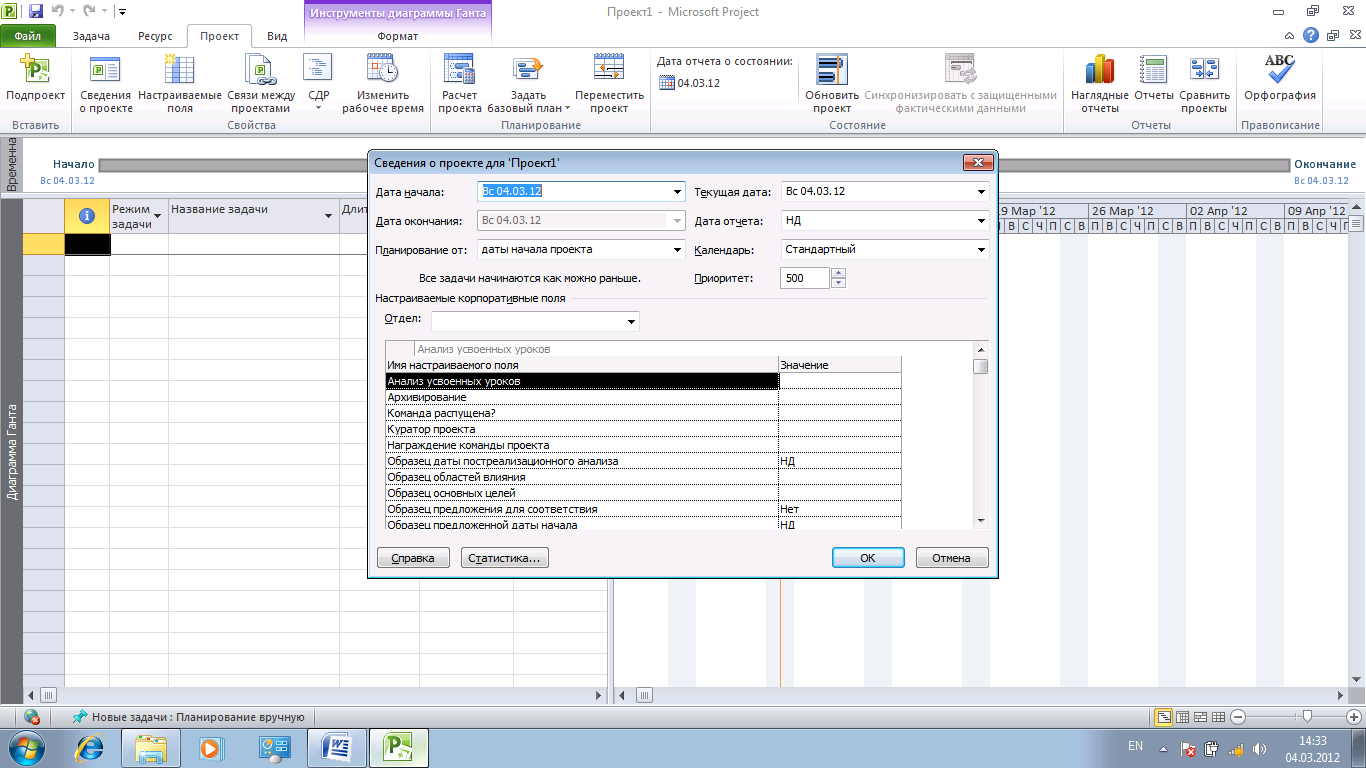
Рисунок 28. Окно для задания сведений о проекте
MS Project предоставляет два способа планирования проекта: указывается дата начала проекта и указывается дата окончания проекта. Если у проекта нет жесткой даты окончания, то выбирается первый способ планирования. Если проект должен быть завершен к строго фиксированной дате, то выбирается второй способ.
Чтобы определить рабочее время проекта, надо настроить календарь проекта или воспользоваться стандартным календарем.
Задание 14. Создайте новый план проекта и его календарь, выполнив следующие операции:
1. Создайте новый проект с именем Мачта1, установите начало проекта (например, 12.03.12) и сохраните проект в своей папке (Мои документы).
2. Для настройки календаря воспользуемся командой Проект \ Изменить рабочее время. В открывшемся окне нажмем кнопку Создать новый календарь. В диалоговом окне Создание базового календаря введем имя нового календаря (Календарь проекта Мачта) и нажмем кнопку ОК.
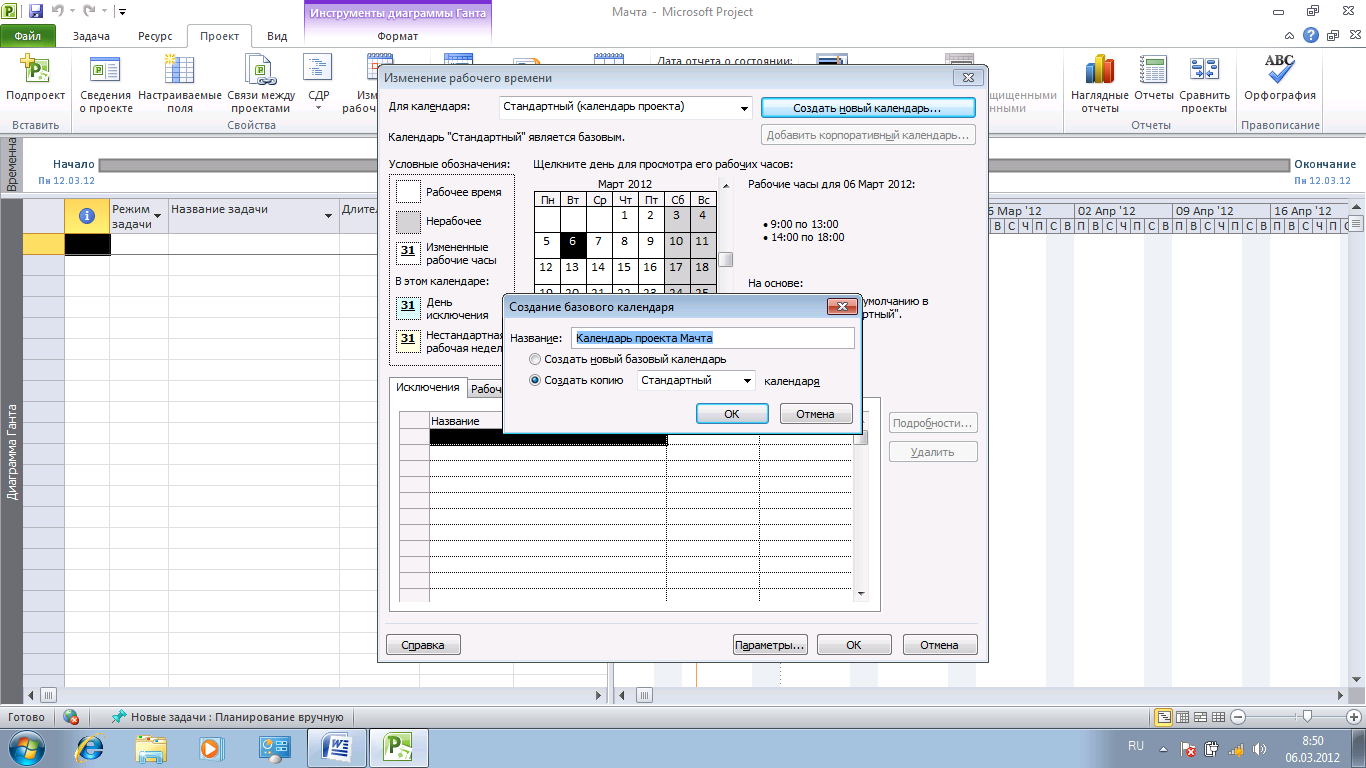
Рисунок 29. Создание нового календаря.
3. Настройте календарь: рабочее время с 8.30 до 17.30, перерыв на обед 12 до 13, пятница укороченный день (время окончания работы – 16:30), суббота, воскресенье – выходные, 23 февраля и 8 марта – нерабочие дни. Для этого необходимо:
· В окне Изменение рабочего времени выбрать вкладку Рабочие недели и нажать кнопку Подробности.
· В окне Сведения о …. задать параметры рабочих дней (рис.30). Обратите внимание на то, что пятница – укороченный день.
· Перейти на вкладку Исключения и сделать 8 марта и 23 февраля нерабочими днями (рис.31).
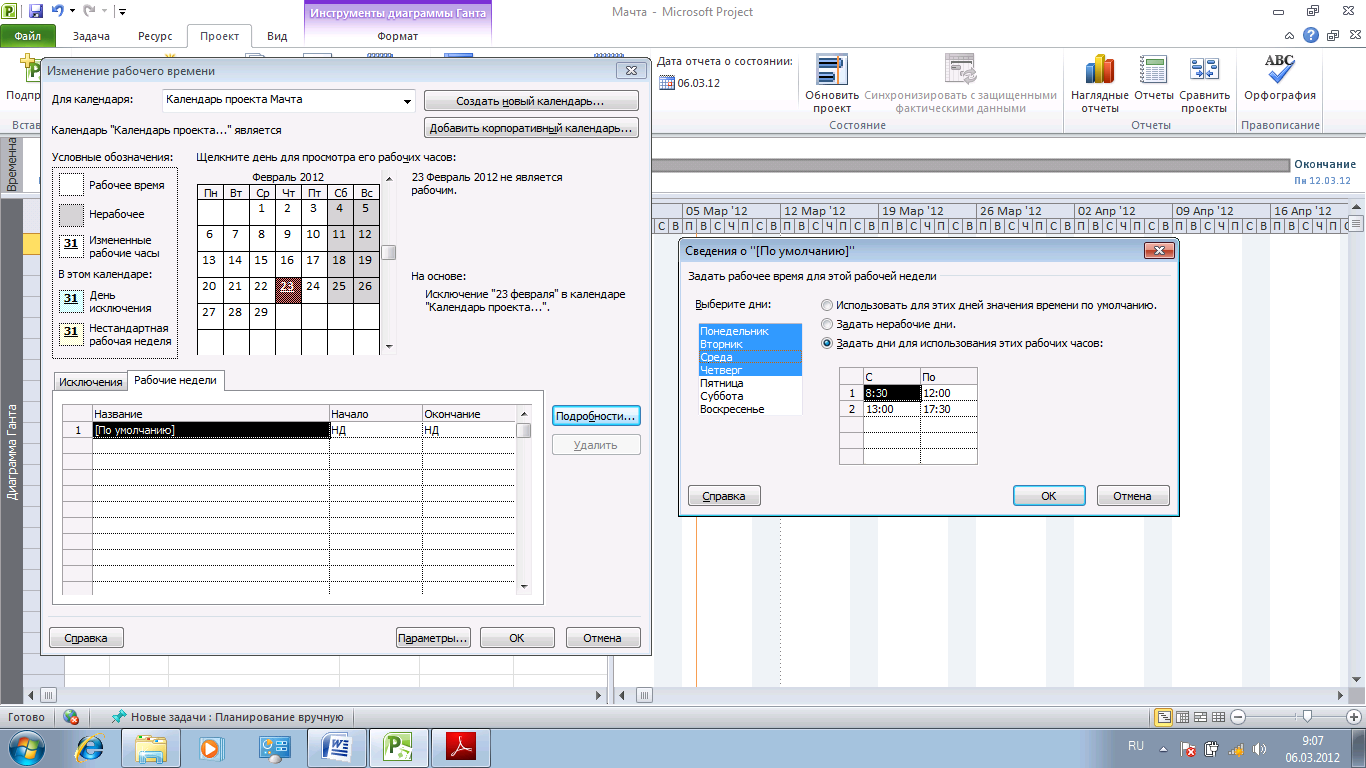
Рисунок 30. Настройка календаря проекта
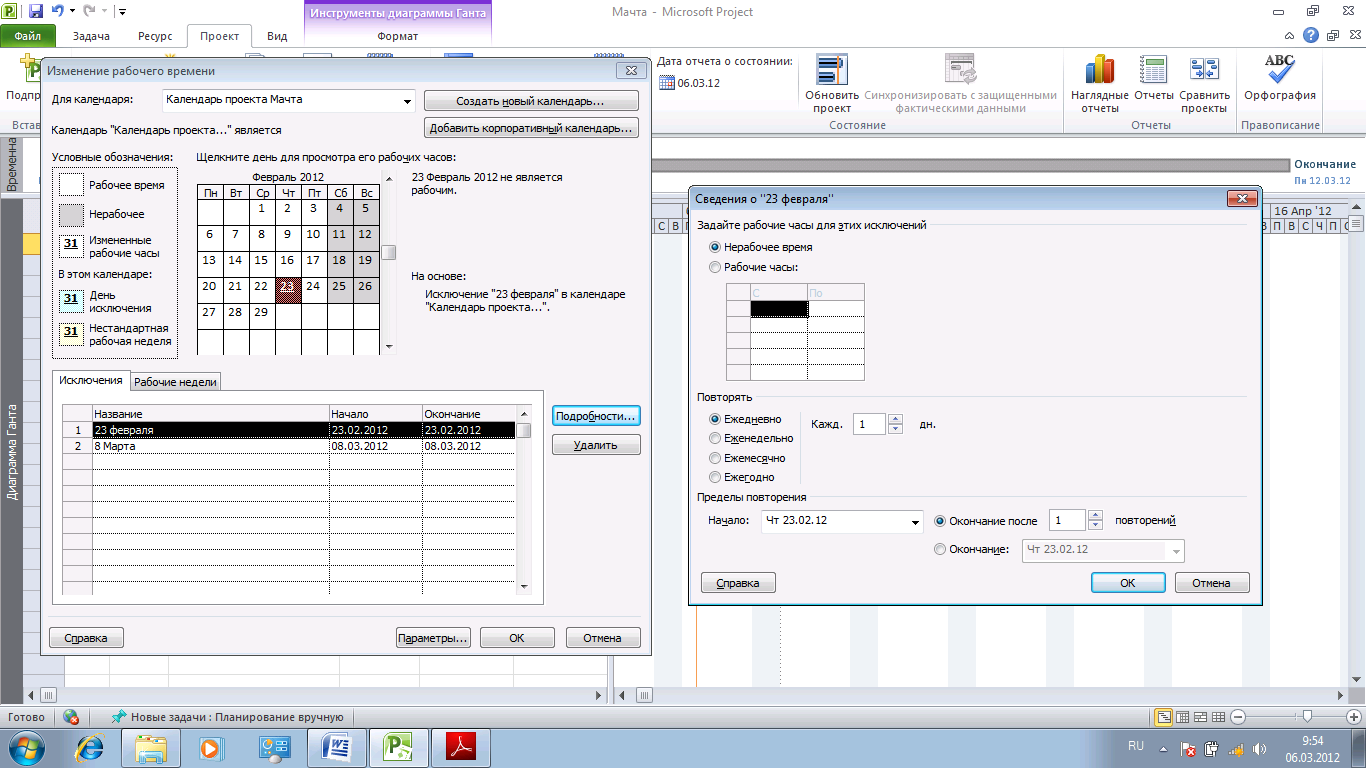
Рисунок 31. Настройка исключений календаря
4. После создания календаря его надо прикрепить к нашему проекту. Для этого выполним команду Проект \ Сведения о проекте (рис. 32). Из раскрывающегося списка Календарь выберем Календарь проекта Мачта.
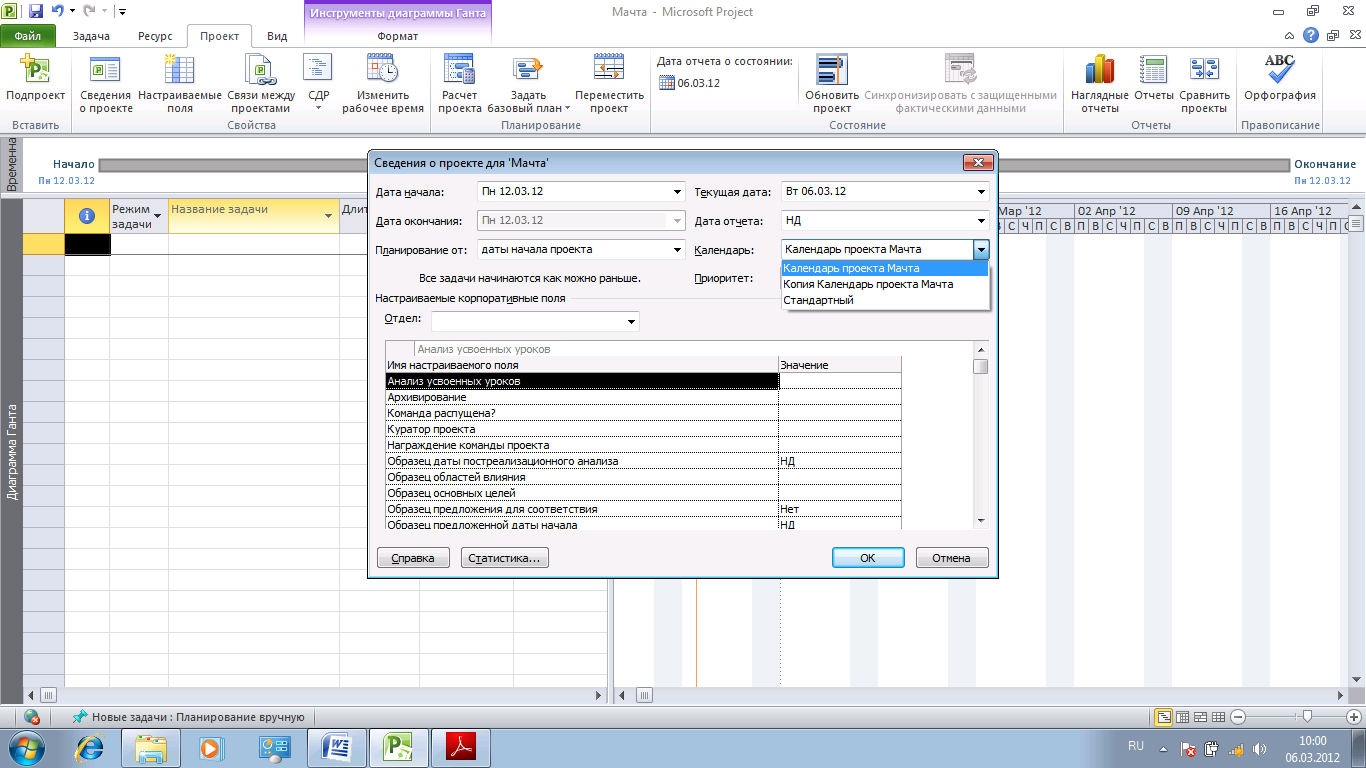
Рисунок 32. Календарь проекта прикрепляется к конкретному проекту
5. Созданный нами файл Мачта1 пока пустой и не содержит задач и ресурсов. Сохраните все изменения в файле проекта.
Планирование работ проекта
Определение состава проектных работ начинается с определения этапов (фаз) проекта. Затем надо выяснить, из каких работ состоят фазы, в какой последовательности выполняются эти работы. Рассмотрим процесс планирования работ на конкретном примере.
Пусть необходимо установить радиомачту на фундамент. Определим основные фазы проекта по установке мачты:
· Изготовление и доставка блока.
· Подготовка фундамента.
· Изготовление и установка мачты на блок.
Далее уточним состав работ в каждой фазе.
Фаза Изготовление и доставка блока включает следующие задачи:
- заказ блока,
- изготовление блока,
- доставка блока.
Фаза Подготовка фундамента включает задачи:
- земляные работы,
- устройство опалубки,
- бетонирование,
- твердение бетона.
Фаза Изготовление и установка мачты на блок включает задачи:
- установка блока,
- изготовление мачты,
- доставка мачты,
- установка мачты.
Известен комплекс работ, которые необходимо выполнить, их длительность, а также последовательность их выполнения, ресурсы и их объем. Данные приведены в таблице.
Таблица 2. Основные задачи проекта
| № | Наименование работ | Длительность работ (Дн) | Предшествующие работы | Ресурсы |
| 1 | Заказ блока | 1 | Снабженец (1) | |
| 2 | Изготовление блока | 14 | 1 | Оплата блока |
| 3 | Доставка блока | 1 | 2 | Водитель (1), разнорабочий (2), бензин (10 л.) |
| 4 | Земляные работы | 2 | Разнорабочий (3), бульдозерист (1), Бензин (10 л.) | |
| 5 | Устройство опалубки | 3 | 4 | Разнорабочий (1), плотник (1) |
| 6 | Бетонирование | 1 | 5 | Разнорабочий (2), бетон (3 куб.м.) |
| 7 | Твердение бетона | 8 | 6 | Котроллер качества (1) |
| 8 | Установка блока | 2 | 7, 3 | Разнорабочий (1), Монтажник (2) |
| 9 | Изготовление мачты | 10 | Разнорабочий (2), Монтажник (2) | |
| 10 | Доставка мачты | 1 | 9 | Водитель (1), разнорабочий (2), бензин (10 л.) |
| 11 | Установка мачты | 2 | 8, 10 | Разнорабочий (1), монтажник (2) |
Задание 15. Включить в проект основные фазы и задачи:
1. Откройте файл Мачта1 в представлении Диаграмма Ганта. В табличной части диаграммы выберите таблицу Ввод (команда Вид \Данные \ Таблицы \ Ввод).
2. Установить режим автоматического планирования задач, подав команду Файл \ Параметры Расписание. В списке Новые задачи выберите пункт Автоматическое планирование и нажмите кнопку ОК.
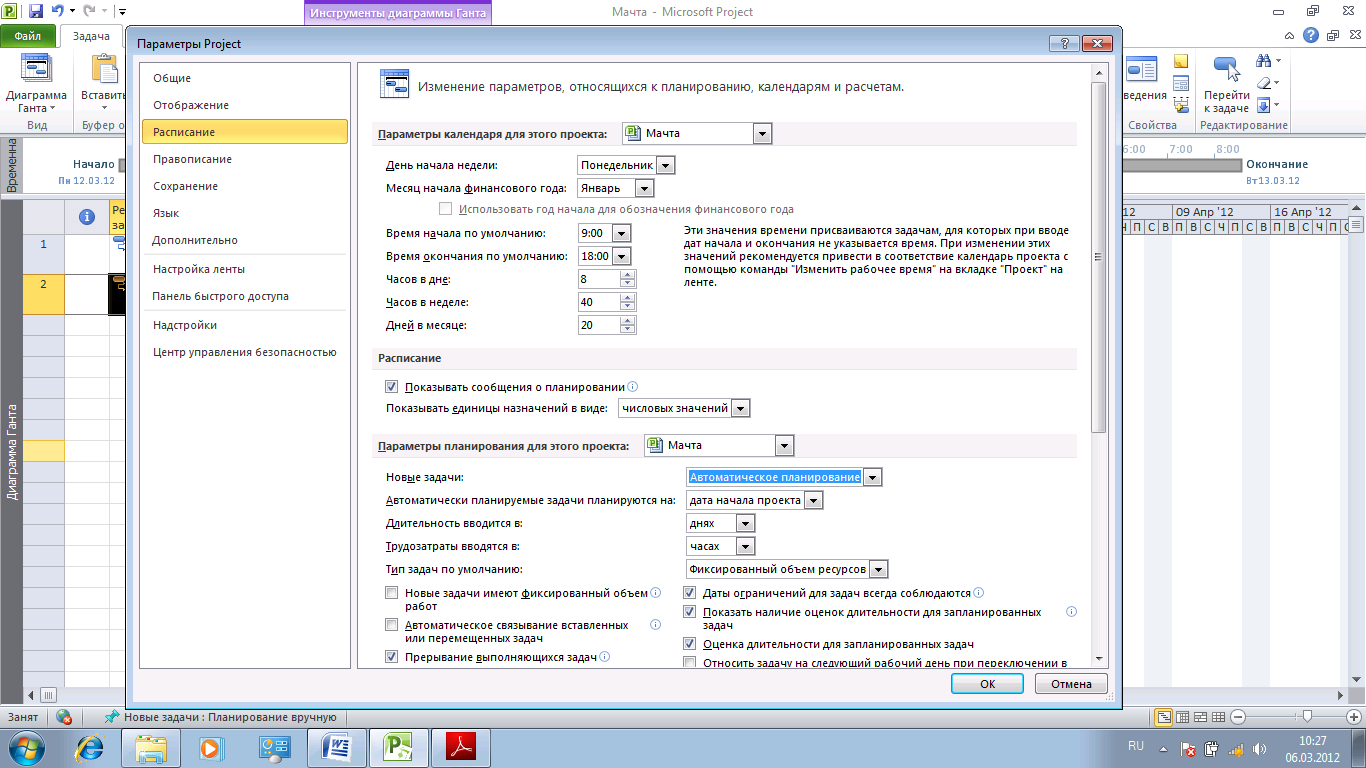
Рисунок 33. Выбор режима автоматического планирования
3. Введите в проект три основные задачи (Фазы) проекта (рис.34).
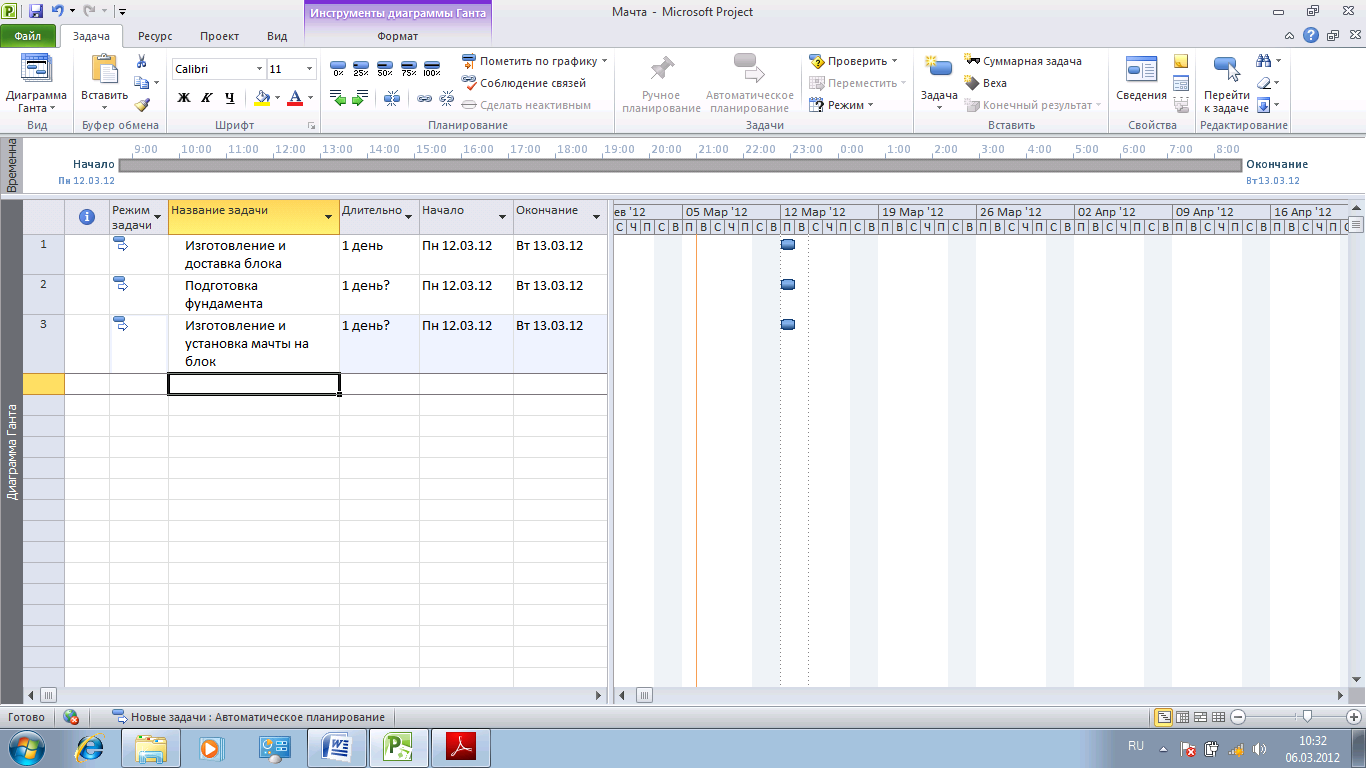
Рисунок 34. Проект Мачта содержит три фазы
4. Любая задача превращается в фазу, как только у нее появляется вложенная задача, находящаяся на более низком уровне структуры плана. Теперь введем подзадачи для каждой фазы.
· Вставьте новую пустую строку: щелчком правой кнопку по второй задаче раскройте контекстное меню и выберите пункт Вставить задачу.
· Введите в пустую строку новую задачу.
· Введите все остальные задачи (рис.35).
| Понизить уровень задачи |
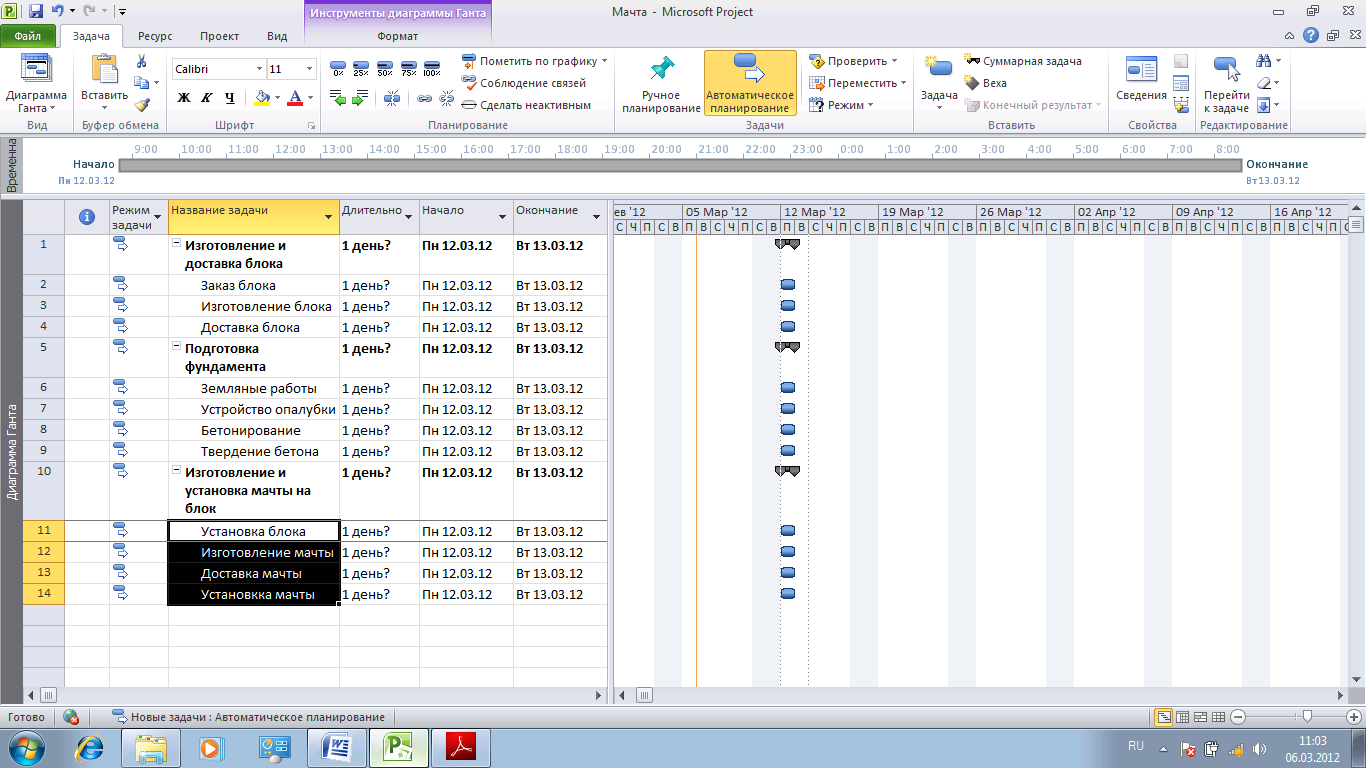
Рисунок 35. Создание фаз путем добавления вложенных задач
5. Для помещения задачи на более низкий уровень структуры, необходимо выделить задачу курсором и нажать кнопку Понизить уровень задачи. (Задача \Планирование \ Понизить уровень задачи).
Дата: 2019-02-19, просмотров: 447.